โปรแกรมสำหรับงานในสำนักงาน
 รวมบทความเกี่ยวกับโปรแกรมใช้งานในสำนักงาน โปรแกรมพิมพ์เอกสาร Word สร้างรายงาน การคำนวณ สร้างแผนภูมิด้วย Excel เช่น โปรแกรมพิมพ์เอกสาร คำนวณ สร้างกราฟ รวม Tips การใช้งานโปรแกรมสำหรับสำนักงาน ฯลฯ
รวมบทความเกี่ยวกับโปรแกรมใช้งานในสำนักงาน โปรแกรมพิมพ์เอกสาร Word สร้างรายงาน การคำนวณ สร้างแผนภูมิด้วย Excel เช่น โปรแกรมพิมพ์เอกสาร คำนวณ สร้างกราฟ รวม Tips การใช้งานโปรแกรมสำหรับสำนักงาน ฯลฯ
สำหรับการป้อนข้อมูลแบบอัตโนมัติ เราสามารถกำหนดรายการได้เอง โดยจะใช้ได้กับข้อมูล บางประเภทเท่านั้น เช่น ตัวเลข วันเดือนปี สัปดาห์ เวลา การป้อน ข้อมูลจะพิมพ์ข้อมูลในเซลล์เดียว เท่านั้น
1. สำหรับในรายการที่กำหนดมาให้ อาจมีไม่พอตามที่เราต้องการ ให้คลิกคำสั่ง เครื่องมือ>> ตัวเลือก เพื่อเพิ่มรายการใหม่เข้าไป
2. จะปรากฏหน้าจอ ตัวเลือก ขึ้นมา ในแผนผังต้นไม้ ให้คลิกที่เครื่องหมายบวกหน้า กระดาษคำนวณ แล้วคลิกเลือก เรียงลำดับ รายการ
3. ในช่อง รายการ สำหรับพิมพ์รายการหรือข้อมูลที่ต้องการลงไป ให้คลิกปุ่ม ใหม่ จากนั้น พิมพ์ข้อมูลลงในช่อง รายการ
4. พิมพ์เสร็จแล้วคลิกปุ่ม เพิ่ม รายการที่เราได้พิมพ์ลงไปจะถูกเพิ่มเข้ามา ก็ให้พิมพ์ ตามที่ต้องการ
5. เสร็จแล้ว ให้คลิกปุ่ม ตกลง เพื่อออก

6. ให้คลิกที่เซลล์ใดเซลล์หนึ่ง จะปรากฏเป็นสี่เหลี่ยมขอบหนาที่เซลล์นั้น แล้วพิมพ์ข้อความ ลงไป เช่น พิมพ์ Sunday ที่มุมล่าง ขวาของเซลล์ จะเป็นจุดสี่เหลี่ยม สีดำ ให้เลื่อนเมาส์ไปที่จุดนั้น จนกระทั่งเมาส์เปลี่ยนรูปเป็นเครื่องหมายบวก กดเมาส์ค้างไว้แล้ว ลากไปถึงคอลัมน์ G แล้วปล่อยเมาส์
7. ตัวเลขก็เช่นเดียวกัน พิมพ์เลข 1 ที่เซลล์ A2 แล้วคลิกที่จุดสี่เหลี่ยม สีดำตรงมุมล่าง ขวาของเซลล์ กดเมาส์ค้างไว้แล้วลากเมาส์ ไปที่เซลล์ G2 แล้วปล่อยเมาส์ โปรแกรมจะป้อนตัวเลข 2,3,4....7 ให้อย่างอัตโนมัติ สำหรับการป้อนตัวเลขแบบอัตโนมัติ อาจจะเริ่มต้นที่ตัวเลขอื่นที่ไม่ใช่เลข 1 ก็ได้
8. นอกจากตัวเลขแล้ว วันที่ เดือน เวลา วันในแต่ละสัปดาห์ ข้อความอื่นๆ ก็สามารถป้อนข้อมูล แบบอัตโนมัติได้เหมือนกัน ให้ลองปฏิบัติดังนี้ คลิกที่เซลล์ A4 พิมพ์คำว่า ภาค 1 แล้วเลื่อนเมาส์ไปที่ มุมล่างขวาของเซลล์ ให้เมาส์เปลี่ยนรูปเป็นเครื่องหมายบวก จากนั้นให้กดเมาส์ค้างไว้แล้วลากไปปล่อย ที่เซลล์ D4 จะพบว่า โปรแกรมจะป้อนภาค 2, ภาค 3 และภาค 4 ให้อัตโนมัติ

- Details
- Category: คู่มือใช้งาน PladaoOffice Calc
- Hits: 1348
เมื่อพิมพ์ข้อความเสร็จแล้ว ก่อนที่จะจัดการกับข้อความในเซลล์ เช่น เปลี่ยนแบบ ขนาด สี หรือลบ ย้าย ก็อปปี้ข้อความ ฯลฯ จะต้องเลือกหรือสร้างแถบดำที่ข้อ ความเหล่านั้นก่อน ในการเลือกเซลล์ หรือสร้างแถบดำสามารถทำได้หลายวิธี
1. การเลือกเพียงเซลล์เดียว ให้คลิกที่เซลล์นั้น หรือกดปุ่มลูกศรชี้ขึ้น ชี้ลง ชี้ซ้าย ชี้ขวา ไปยังเซลล์ที่ต้องการ
2. การเลือกหลายๆ เซลล์ ให้คลิกปุ่มซ้ายของเมาส์ที่เซลล์แรก กดปุ่ม Shift ที่แป้นพิมพ์ค้างไว้ เลื่อนเมาส์ไปที่เซลล์สุดท้ายของ กลุ่มข้อมูล แล้วคลิกปุ่มซ้ายของ เมาส์ที่เซลล์นั้นๆ จากนั้นก็ปล่อยปุ่ม Shift การเลือกในลักษณะนี้เหมาะสำหรับข้อมูลที่อยู่ในแนว เดียวกัน
3. การเลือกทั้งชีทหรือทั้งแผ่นงาน เช่น ต้องการกำหนดให้แบบตัวหนังสือทั้งหมดเป็นแบบ เดียวกัน หรือต้องการลบข้อมูลในชีทนั้นๆ ทั้งหมด ให้เลือกทั้งชีทโดย คลิกปุ่มซ้ายของเมาส์ที่มุมบนสุด ของชีท
4. การเลือกเซลล์เป็นคอลัมน์หรือแถว ให้คลิกที่ส่วนหัวคอลัมน์ตัว A, B, C... หรือหัวแถวเลข 1, 2, 3... ก็จะปรากฏเป็นแถบดำ ทั้งแถวหรือคอลัมน์
5. การยกเลิกการเลือก หรือทำให้แถบดำหายไป ให้คลิกปุ่มซ้ายของเมาส์ที่เซลล์ใดๆ ก็ได้ หนึ่งครั้ง

- Details
- Category: คู่มือใช้งาน PladaoOffice Calc
- Hits: 1474
1. การลบเซลล์ใดๆ เพียงเซลล์เดียว ให้คลิกปุ่มขวาของเมาส์ที่เซลล์นั้นๆ เพื่อเรียกคำสั่งลัด และเมื่อปรากฏคำสั่งลัดขึ้นมาแล้ว ให้คลิกปุ่มซ้ายของเมาส์ที่คำสั่ง ลบเซลล์ จะปรากฏกรอบข้อความ ขึ้นมา ให้คลิกเลือกลักษณะการลบเซลล์ ซึ่งมีอยู่ 4 แบบ ให้คลิกเลือก เลื่อนเซลล์ขึ้น จะทำให้เซลล์ ที่อยู่ด้านล่างถูกดึงขึ้นมา แทนที่ แล้วคลิกปุ่ม ตกลง จากตัวอย่าง Sunday ถูกลบไป แล้วเลข 1 ขึ้นมาแทน
เลื่อนเซลล์ขึ้น ลบเซลล์นั้นๆ แล้ว ให้ดึงเซลล์ที่อยู่ด้านล่างขึ้นมาแทนที่เซลล์ที่ถูกลบ ผลก็คือข้อความที่อยู่ด้านล่าง จะถูกดึงเข้ามาแทน
เลื่อนเซลล์ไปทางซ้าย ลบเซลล์นั้นๆ แล้ว ให้ดึงเซลล์ที่อยู่ด้านขวามือเข้ามาแทนที่เซลล์ ที่ถูกลบ ผลก็คือข้อความที่อยู่ด้าน ขวามือ จะถูกดึงเข้ามาแทนที่
ลบแถวทั้งหมด ลบเซลล์ทั้งแถว ทิ้งไป
ลบคอลัมน์ทั้งหมด ลบเซลล์ทั้งคอลัมน์ ทิ้งไป โดยสามารถเลือกวิธีลบตามต้องการ ตาม เงื่อนไขที่ให้มา

2. หากต้องการลบเฉพาะเนื้อหาในเซลล์ ไม่ต้องการให้ดึงเซลล์ที่อยู่ด้านล่าง หรือด้านข้าง ขึ้นมาแทนที่ จะให้เป็นพื้นที่ว่างๆ ก็ให้คลิก เลือกเซลล์ที่จะลบ แล้วคลิ กขวาเรียกคำสั่งลัด แล้วคลิกคำสั่ง ลบเนื้อหา จะปรากฏกรอบข้อความขึ้นมา ให้คลิกปุ่ม ตกลง หรือเลือก เซลล์แล้วกดปุ่ม Delete ที่แป้นพิมพ์ก็ได้เช่นกัน เนื้อหาจะถูกลบไป กลายเป็นเซลล์ว่างๆ ไม่มีข้อมูลอื่นมาแทนที่
3. ในการลบเซลล์มากกว่า 1 เซลล์ จะปฏิบัติคล้ายๆ กัน ให้เลือกเซลล์ที่ต้องการโดยการ สร้างแถบดำก่อน อาจเลือกโดยใช้ปุ่ม Shift ช่วยหรือเลือกโดยการคลิกที่ เซลล์แรก กดเมาส์ค้างไว้ แล้วลากไปที่เซลล์สุดท้ายที่ต้องการลบก็ได้เช่นกัน แล้วคลิกปุ่มขวาของเมาส์ ที่บริเวณที่ได้สร้างแถบดำ เพื่อเรียกคำสั่งลัดขึ้นมาหรือกดปุ่ม Delete ที่แป้นพิมพ์ ซึ่งนอกจากการคลิกปุ่มขวาของเมาส์แล้ว สามารถ เรียกคำสั่งได้อีกวิธีหนึ่ง โดยคลิกคำสั่ง แก้ไข>>ลบเนื้อหา หรือ ลบเซลล์

- Details
- Category: คู่มือใช้งาน PladaoOffice Calc
- Hits: 1984
1. การแทรกเซลล์เพิ่มเข้ามา ให้คลิกปุ่มขวาของเมาส์ที่เซลล์ใดๆ เพื่อเรียกคำสั่งลัด แล้วคลิกปุ่มซ้ายของเมาส์ที่คำสั่ง แทรก จะปรากฏกรอบข้อความขึ้นมาให้ คลิกเลือกลักษณะการแทรกเซลล์ ซึ่งมีอยู่ 4 แบบ แล้วคลิกปุ่ม ตกลง
เลื่อนเซลล์ลง แทรกเซลล์ที่ตำแหน่งนั้นๆ แล้วเลื่อนเซลล์ที่เป็นข้อมูลเดิมไปด้านล่าง ผลก็คือข้อความที่อยู่ในเซลล์นั้นๆ จะถูกเลื่อนไปด้านล่าง และเกิดเป็นช่อง หรือเซลล์ว่างๆ เข้ามาแทนที่
เลื่อนเซลล์ไปทางขวา แทรกเซลล์ที่ตำแหน่งนั้นๆ แล้วเลื่อนเซลล์ที่เป็นข้อมูลเดิมไปทาง ขวามือ ผลก็คือข้อความที่อยู่ใน เซลล์นั้นๆ จะถูกเลื่อนไปทางขวามือ และ เกิดเป็นช่องหรือเซลล์ว่างๆ เข้ามาแทนที่
แถวทั้งหมด แทรกเซลล์เพิ่มเข้ามาทั้งแถว
คอลัมน์ทั้งหมด แทรกเซลล์เพิ่มเข้ามาทั้งคอลัมน์
ให้เลือก เลื่อนเซลล์ลง แล้วคลิกปุ่ม ตกลง คำว่า Sunday จะเลื่อนเซลล์ลงจากเซลล์ A1 ไปอยู่ A2 ถ้าเราต้องการแทรกทั้งแถว ก็คลิกเลือก แถวทั้งหมด ผลที่ ได้คือ จะมีการแทรกเซลล์ มาทั้งแถว ดังตัวอย่าง
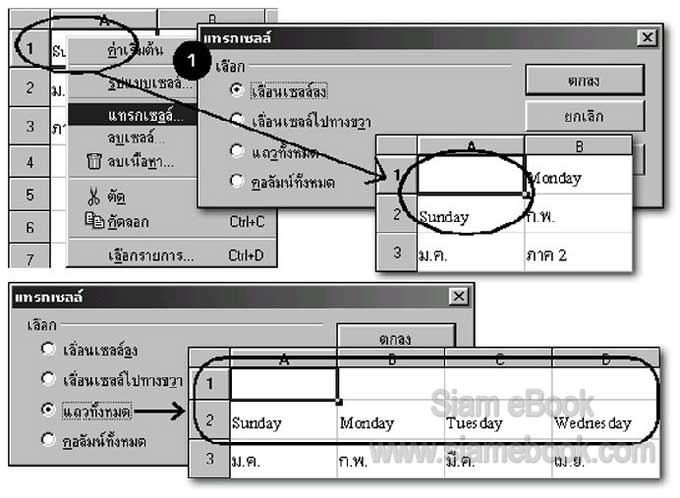
2. สำหรับการแทรกคอลัมน์หรือแถว ให้คลิกที่หัวแถวหรือหัวคอลัมน์เพื่อเลือก แล้วคลิกขวา จากนั้นคลิกปุ่มซ้ายที่คำสั่ง แทรกแถว จะได้แถวเพิ่มเข้ามาอีก หนึ่งแถว หรือหากต้องการแทรกคอลัมน์ ก็ให้คลิกที่หัวคอลัมน์ แล้วคลิกขวา จากนั้นคลิกที่คำสั่ง ทรกคอลัมน์ และถ้าต้องการลบแถวหรือ คอลัมน์ใดๆ ให้คลิกเลือกแถวหรือคอลัมน์นั้นๆ ถ้าหากจะลบคอลัมน์ ก็ให้คลิกขวาที่หัวคอลัมน์ แล้วคลิกคำสั่ง ลบคอลัมน์

- Details
- Category: คู่มือใช้งาน PladaoOffice Calc
- Hits: 1727
บทความสอนใช้งาน Excel 2010 Article Count: 30
บทความสอนใช้งาน Word 2010 Article Count: 20
Microsoft Office 2010 Article Count: 21
Notepad โปรแกรมจัดการไฟล์ Txt Article Count: 5
คู่มือสร้างไฟล์ PDF ด้วย CutePDFPrinter Article Count: 5
คู่มือ มือใหม่ Microsoft Excel 2007 Article Count: 59
คู่มือ มือใหม่ Microsoft Word 2007 Article Count: 61
คู่มือ มือใหม่ Microsoft Excel 2003 Article Count: 74
คู่มือ มือใหม่ Microsoft Word 2003 Article Count: 72
คู่มือใช้งาน PladaoOffice Calc Article Count: 32
คู่มือพิมพ์เอกสารด้วย PladaoOffice Writer Article Count: 53
แนะนำ PladaoOffice 2.0 Article Count: 11
ทำความรู้จัก Office 2013 Article Count: 1
LibreOffice ฟรีโปรแกรมสำนักงาน Article Count: 8
ปฏิทิน Article Count: 14
จัดการข้อมูลด้วย SeoNote Article Count: 1
ฟรีออฟฟิศ OpenOffice 4.1 Article Count: 2
Microsoft Office Online Article Count: 7
Microsoft Word Online Article Count: 2
ทำหนังสือด้วย Word Article Count: 6
พิมพ์เอกสารด้วย LibreOffice Writer Article Count: 53
Page 44 of 135


